Berkas BTW dibuat menggunakan BarTender, salah satu perangkat lunak populer untuk mendesain label dan kode batang. Meskipun BarTender yang membuat berkas ini, membagikannya bisa jadi sulit karena belum semua orang memasang perangkat lunak tersebut. Banyak orang ingin mengonversi BTW ke PDF karena PDF mudah dibagikan dan lebih mudah diakses secara global.
Baik Anda mengirimkan label ke klien atau menyimpannya untuk keperluan mendatang, baca artikel berikut dan jelajahi berbagai alat untuk konversi yang lancar. Dalam panduan ini, kami juga akan memandu Anda menggunakan editor PDF yang canggih - UPDF , untuk menyempurnakan berkas Anda setelah konversi, termasuk pengeditan, anotasi, dan obrolan AI dengan PDF yang telah dikonversi. Pengguna yang tertarik dapat langsung mengunduhnya untuk uji coba gratis.
Windows • macOS • iOS • Android 100% aman
Bagian 1. Ekspor BTW ke PDF Menggunakan BarTender
BarTender umum digunakan di lebih dari 250 ribu industri untuk membuat label profesional dan tag RFID. BarTender memungkinkan perusahaan mendesain label dengan lebih dari 50 bentuk gambar yang dapat disesuaikan dan grafis mereka sendiri untuk tampilan yang personal. Untuk mengetahui lebih lanjut tentang keahliannya, jelajahi fungsi-fungsi yang disebutkan dan panduan untuk membuat PDF dari BTW:
Fungsi Utama
- Memungkinkan pengguna untuk mencetak label dari mana saja dengan pencetakan jarak jauh berbasis browser.
- Platform ini meningkatkan QA label dan produktivitas tim dengan desainer alur kerja drag-and-drop.
- Perangkat lunak ini mampu mengambil data dan gambar dari basis data atau berkas eksternal Anda secara otomatis.
Panduan Mengekspor File BTW ke PDF Menggunakan BarTender
Berikut ini cara mengekspor file BTW ke PDF selain pembuatan file kode batang:
Langkah 1. Luncurkan BarTender di komputer Anda dan buka tab "File" dari bilah alat atas. Kemudian, tekan tombol "Cetak" dari menu tarik-turun dan buka jendela "Cetak".
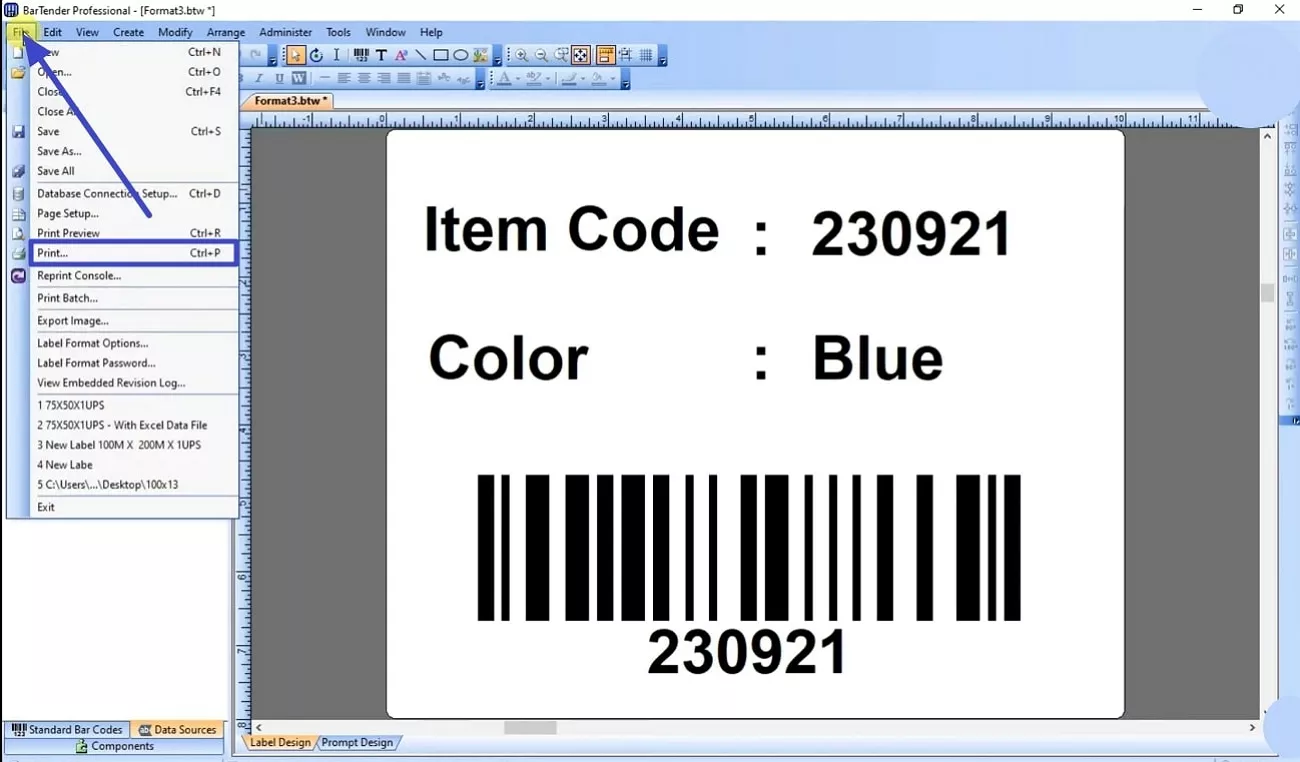
Langkah 2. Setelah itu, perluas menu "Nama" dan pilih printer PDF seperti "Microsoft Print to PDF" atau solusi pihak ketiga seperti UPDF dari opsi. Selanjutnya, sesuaikan ukuran atau orientasi halaman dan klik tombol "Cetak" di bagian bawah untuk menyimpan berkas sebagai PDF.
Bagian 2. Konversi BTW ke PDF Online Menggunakan pdfFiller
Alat lain untuk mengonversi BTW ke PDF online adalah pdfFiller, yang memudahkan pengguna dalam mengedit dan mengonversi secara instan. Alat ini memungkinkan pengguna untuk mengekspor dan berbagi dokumen dalam berbagai format, termasuk file PDF dan Word.
Langkah 1. Cari pdfFiller di peramban Anda dan tekan tombol "Pilih dari Perangkat" untuk mengunggah berkas BTW Anda.
Langkah 2. Setelah berkas Anda diunggah, navigasikan ke "Tiga Titik" dan tekan opsi "PDF" di bawah "Simpan Sebagai".
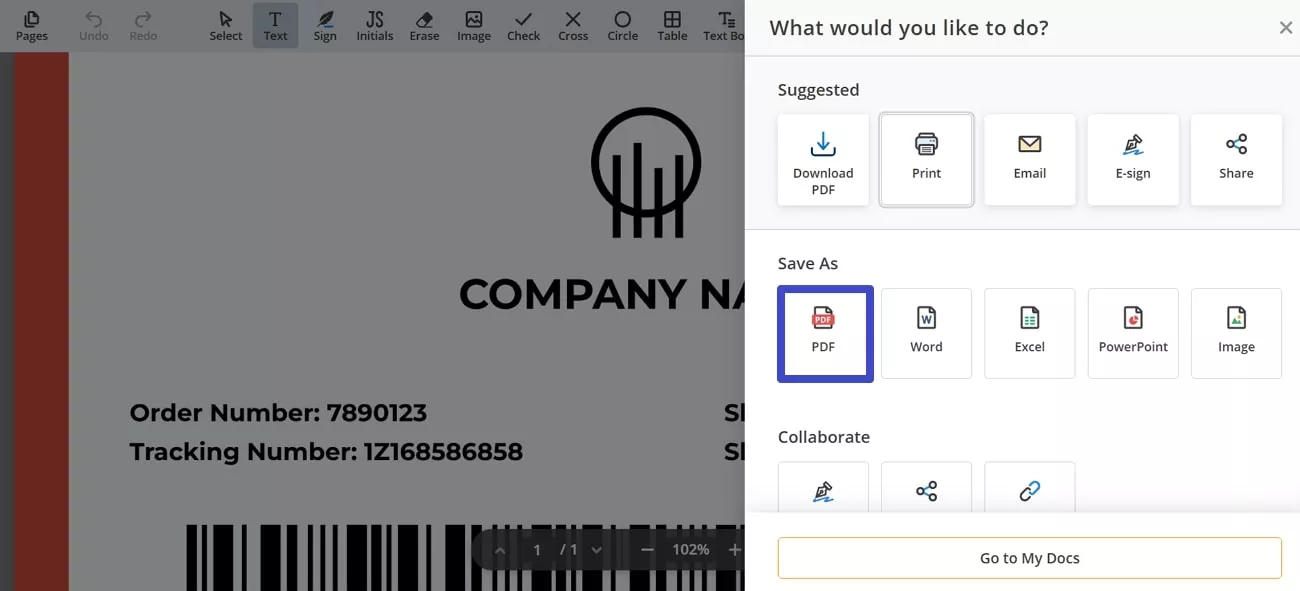
Saat Anda mengunggah berkas sensitif ke platform daring, artinya Anda mempercayakan data Anda kepada layanan tersebut. Tidak hanya itu, banyak platform seperti pdfFiller mungkin tidak memiliki fitur konversi lanjutan meskipun membayar biaya yang tinggi, sehingga mengurangi penggunaan alat daring.
Keterbatasan:
- Meskipun berlangganan, platform ini masih kekurangan banyak fitur lanjutan.
- Dengan paket dasarnya, Anda hanya dapat mengonversi PDF menjadi dokumen Word yang dapat diedit.
- Setelah konversi, fitur anotasi dasar seperti penyorotan tersedia dalam paket dasarnya.
Bagian 3. UPDF: Alat Manajemen PDF Lengkap
Setelah menjelajahi berbagai alat untuk membuat PDF dari berkas BTW, mari kita jelajahi UPDF , platform lengkap untuk mengelola PDF yang telah dikonversi. Platform ini dilengkapi dengan fitur pengeditan, konversi, dan keamanan PDF tingkat lanjut dalam antarmuka yang ramah pengguna, sempurna untuk memenuhi berbagai kebutuhan.
1. Edit PDF
Dengan fitur pengeditannya, pengguna dapat memodifikasi PDF mereka dengan mengubah warna atau gaya font. Fitur ini juga memungkinkan pengguna untuk menambahkan tautan atau gambar dan mengeditnya dengan memotong atau menggantinya.

2. Konversi PDF
Untuk konversi, aplikasi ini mendukung 14 format berbeda, seperti Word, PPT, dan Excel, dengan kecepatan konversi tercepat. Anda dapat mengonversi beberapa berkas tanpa kehilangan format aslinya.
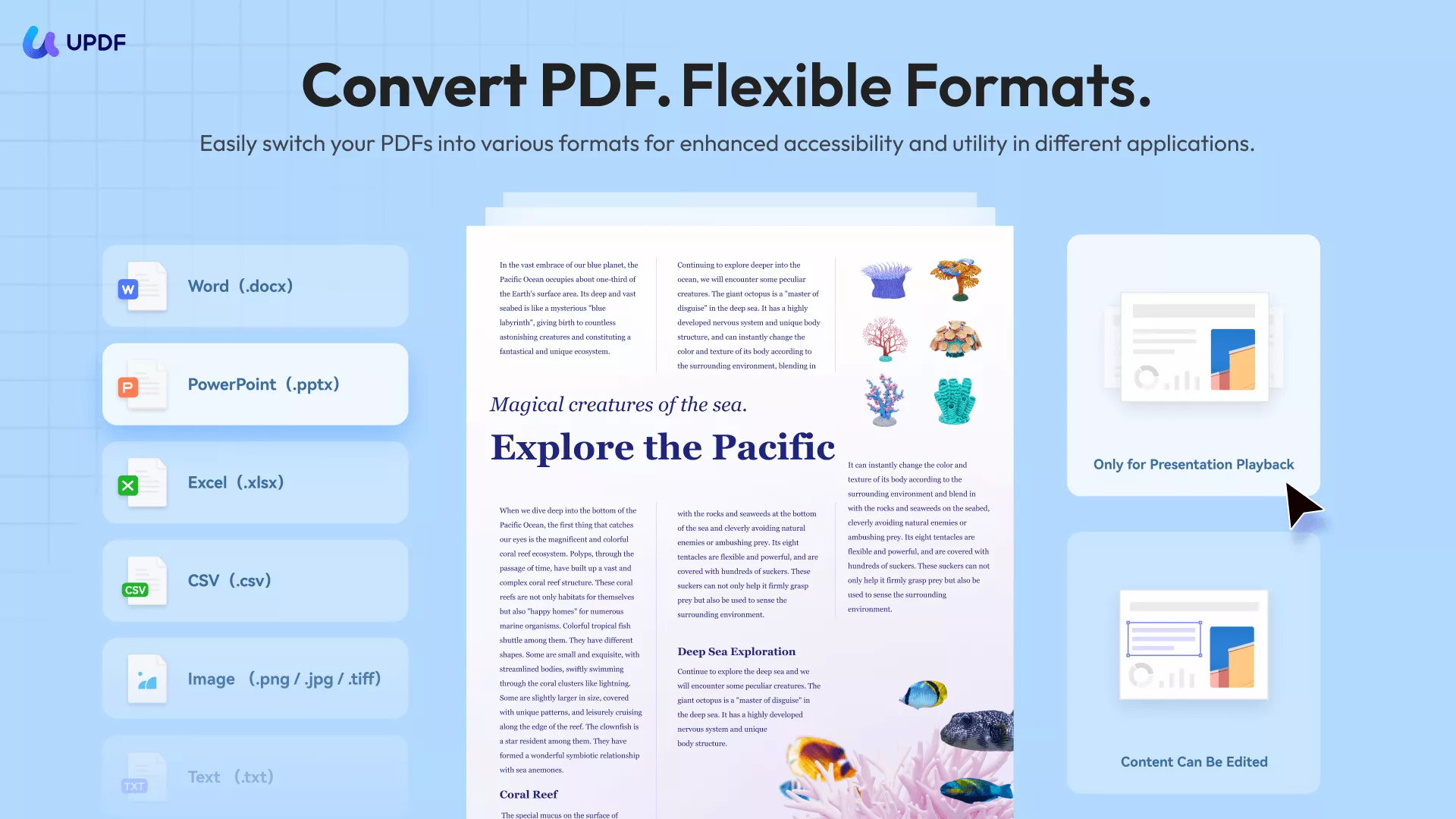
3. OCR (Pengenalan Karakter Optik)
Fitur OCR UPDF dapat mengenali teks dalam dokumen yang dipindai sekaligus memungkinkan Anda mengedit atau mencari di dalamnya. Fitur ini memungkinkan pengguna memilih bahasa dan rentang halaman tertentu untuk melakukan pengenalan.

4. Asisten AI
Bantuan AI-nya memungkinkan pengguna menyelesaikan pertanyaan seputar PDF. Selain itu, Anda dapat meringkas dan menerjemahkan dokumen hanya dengan perintah AI.
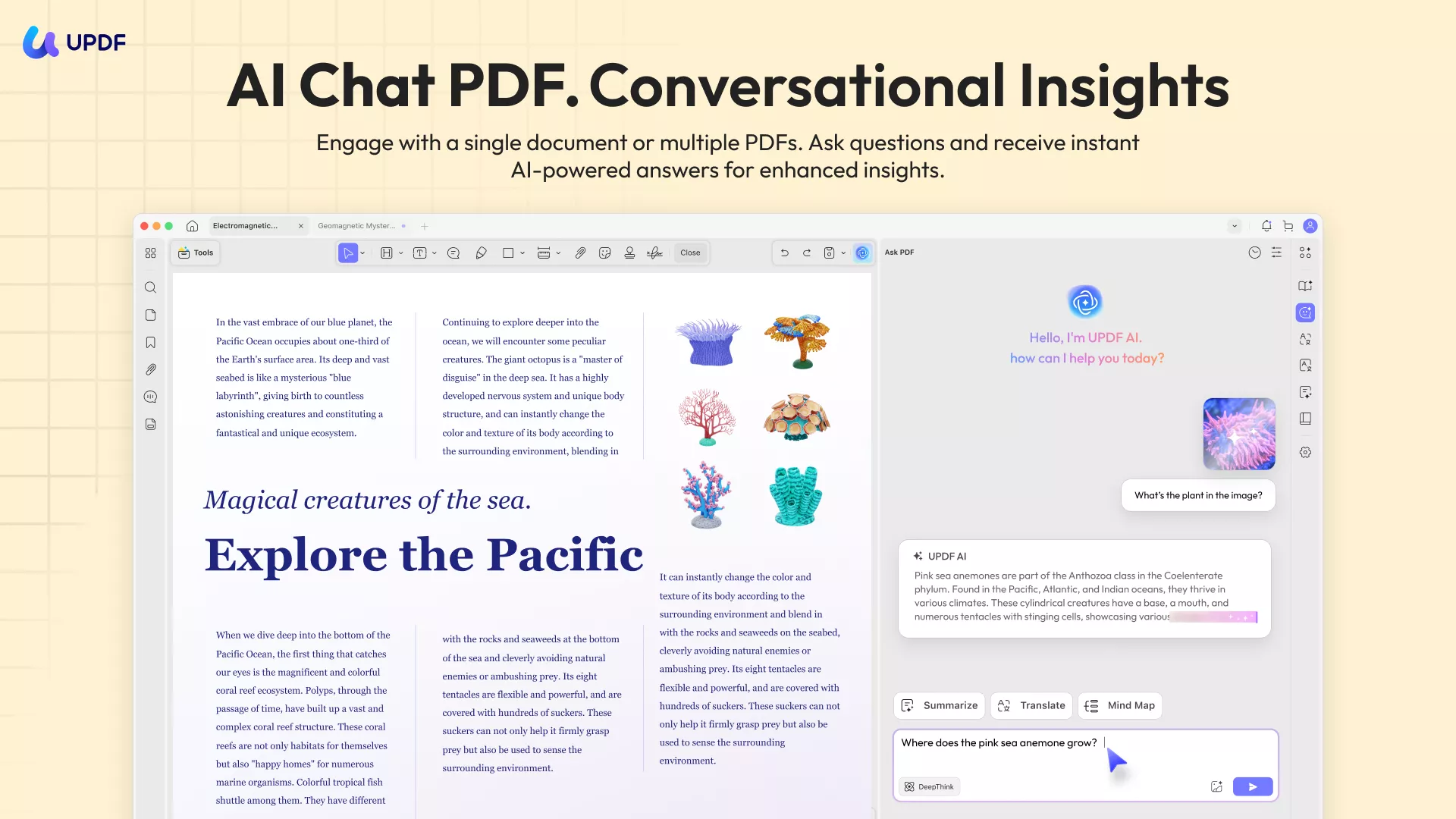
5. Lebih banyak lagi
UPDF juga menyediakan banyak alat PDF lainnya, termasuk PDF yang dilindungi kata sandi, pengisian dan penandatanganan formulir PDF, dll.
Jelas bahwa UPDF jelas merupakan pilihan terbaik untuk mengelola PDF yang telah dikonversi. Jadi, unduh solusinya sekarang juga dan nikmati manfaatnya yang tak terbatas dengan harga terjangkau.
Windows • macOS • iOS • Android 100% aman
Jika Anda bertanya-tanya cara mengonversi PDF menggunakan UPDF, tonton video di bawah ini.
Pertanyaan Umum
1. Apa itu file BTW?
Format file BTW adalah format file populer yang digunakan oleh perangkat lunak BarTender untuk menyimpan desain label. File-file ini mencakup semua elemen label, baik itu teks, gambar, kode batang, maupun pengaturan tata letak. Untuk aksesibilitas yang lebih baik, Anda dapat mencetak berkas BTW ke PDF menggunakan perangkat lunak BarTender itu sendiri.
2. Bagaimana cara membuka berkas BTW?
Untuk membuka berkas BTW, Anda perlu meluncurkan BarTender, yang dirancang khusus untuk mengelola berkas-berkas ini. Setelah meluncurkannya, Anda dapat membuka tab "Berkas" dari bilah alat dan menekan "Buka" untuk memilih berkas BTW.
3. Mengapa mengonversi berkas BTW ke PDF?
Dengan mengonversi berkas BTW ke PDF, Anda dapat dengan mudah berbagi, mencetak, dan melihat berkas di perangkat apa pun tanpa memerlukan BarTender. Selain itu, PDF mempertahankan desain dan format asli label demi konsistensi.
4. Apakah perangkat lunak BarTender gratis?
Tidak, BarTender adalah perangkat lunak berbayar, sedangkan Seagull Scientific menawarkan versi uji coba gratis. Versi uji coba biasanya menyediakan akses ke sebagian besar alat desain dan pencetakan, tetapi membatasi jumlah label yang dapat Anda cetak.
Kesimpulan
Kesimpulannya, konversi berkas BTW ke PDF mudah dan dapat dilakukan menggunakan dua metode utama, termasuk perangkat lunak BarTender dan pdfFiller. Bagi Anda yang mencari lebih dari sekadar cara membuat PDF dari BTW, pertimbangkan untuk menggunakan UPDF.
Windows • macOS • iOS • Android 100% aman
 UPDF
UPDF
 UPDF untuk Windows
UPDF untuk Windows UPDF untuk Mac
UPDF untuk Mac UPDF untuk iPhone/iPad
UPDF untuk iPhone/iPad UPDF untuk Android
UPDF untuk Android UPDF AI Online
UPDF AI Online UPDF Sign
UPDF Sign Edit PDF
Edit PDF Anotasi PDF
Anotasi PDF Buat PDF
Buat PDF Formulir PDF
Formulir PDF Edit Tautan
Edit Tautan Konversi PDF
Konversi PDF OCR
OCR PDF ke Word
PDF ke Word PDF ke Gambar
PDF ke Gambar PDF ke Excel
PDF ke Excel Atur PDF
Atur PDF Gabung PDF
Gabung PDF Pisah PDF
Pisah PDF Potong PDF
Potong PDF Putar PDF
Putar PDF Lindungi PDF
Lindungi PDF Tanda Tangan PDF
Tanda Tangan PDF Redaksi PDF
Redaksi PDF Sanitasi PDF
Sanitasi PDF Hapus Keamanan
Hapus Keamanan Baca PDF
Baca PDF UPDF Cloud
UPDF Cloud Kompres PDF
Kompres PDF Cetak PDF
Cetak PDF Proses Massal
Proses Massal Tentang UPDF AI
Tentang UPDF AI Solusi AI UPDF
Solusi AI UPDF Panduan Pengguna AI
Panduan Pengguna AI Tanya Jawab tentang UPDF AI
Tanya Jawab tentang UPDF AI Ringkasan PDF
Ringkasan PDF Terjemahkan PDF
Terjemahkan PDF Ngobrol dengan PDF
Ngobrol dengan PDF Ngobrol dengan AI
Ngobrol dengan AI Ngobrol dengan gambar
Ngobrol dengan gambar PDF ke Peta Pikiran
PDF ke Peta Pikiran Penjelasan PDF
Penjelasan PDF Riset Akademik
Riset Akademik Pencarian Makalah
Pencarian Makalah Penyunting AI
Penyunting AI Penulis AI
Penulis AI Asisten Pekerjaan Rumah AI
Asisten Pekerjaan Rumah AI Pembuat Kuis AI
Pembuat Kuis AI Penyelesai Matematika AI
Penyelesai Matematika AI PDF ke Word
PDF ke Word PDF ke Excel
PDF ke Excel PDF ke PowerPoint
PDF ke PowerPoint Panduan Pengguna
Panduan Pengguna Trik UPDF
Trik UPDF Tanya Jawab
Tanya Jawab Ulasan UPDF
Ulasan UPDF Pusat Unduhan
Pusat Unduhan Blog
Blog Ruang Berita
Ruang Berita Spesifikasi Teknis
Spesifikasi Teknis Pembaruan
Pembaruan UPDF vs. Adobe Acrobat
UPDF vs. Adobe Acrobat UPDF vs. Foxit
UPDF vs. Foxit UPDF vs. PDF Expert
UPDF vs. PDF Expert








 Thanakorn Srisuwan
Thanakorn Srisuwan 

 Lizzy Lozano
Lizzy Lozano 
